-Метки
би блог блоги блюда из мяса. блюда из птицы. виде уроки по кулинарии. видео уроки. вкуснятина. выкройка платья выпечка выпечка булочек выпечка пирога выпечка пирога. выпечка тортов выпечка тортов. выпечка хлеба. выпечка. выпечки кекса. вышивка вышивка гладью вышивка лентами вышивка лентами. вяжем тапки. вязание вязание для женщин. вязание каймы вязание крючком вязание крючком. вязание мотива вязание на вилке. вязание на спицах вязание носков. вязание пледа крючком. вязание спицами вязание спицами для женщин вязание спицами. вязание сумок вязание сумок. вязание тапок вязание шапок вязание шапок. вязание. география делаем сами делаем сами. дневник журналы заготовки на зиму. закуска закуска. здоровье и медицина. интернет история книги книги по шитью комментарии компьютер компьютер. консервируем крючок. кулинарные рецепты. моделирование одежды молитвы музыка музыка. музыкальные открытки мучные блюда. обвязка края крючком. оформление дневника. пирог пироги. плетение из газет плетение из газеты. поделки поделки из бумаги поделки. познавательно. полезности. православие программы. пэчворк рамочки рукоделие салат. соленое тесто спицы. тесто. узоры крючком узоры спицами. украшение блюд. уроки по вязанию уроки по вязанию. уроки фотошоп. филейное вязание. фотошоп фотошоп. шитьё шитьё сумок шитье шитье для себя любимой. шитье для себя. шитье одежды шитье. шьем сами. шьем сумки. шью для себя любимой
-Рубрики
- (1)
- История России. (1)
- (0)
- Бисероплетение. (2)
- Здоровье и медицина. (44)
- Интересное. (39)
- Интернет. (33)
- -кино online (7)
- Компьютер. (34)
- Калькулятор. (1)
- Телевидение on-line. (1)
- Крым. Россия. (12)
- Кулинария (706)
- -видео рецепты. (41)
- -вафли (3)
- -пряники. (4)
- -сайты кулинарные. (1)
- Блюда для семьи. (6)
- Блюда из мяса. (4)
- Блюда из птицы. (13)
- Блюда из рыбы. (17)
- Винный погребок. (3)
- Выпечка. (161)
- Консервирование, соление овощей. (10)
- Коржи (1)
- Куличи и кексы. (23)
- Мучные блюда. (41)
- Пироги и пирожки (140)
- Салаты. (29)
- Скачать книги, журналы (1)
- Сладости. (100)
- Тесто. (21)
- Хлеб и булочные изделия. (65)
- Литература. (4)
- Русская литература. (1)
- Молитвы и иконы. (17)
- Музыка. (50)
- Музыкальные открытки. (26)
- Открытки и анимашки. (12)
- Оформление дневника. (25)
- Программы. (19)
- Радиоспектакли (1)
- Развлечения, игры. (5)
- отрывки из фильмов (1)
- Ремонт своими руками. (6)
- Рукоделие. (1346)
- *жилеты и безрукавки для мужчин (5)
- *журнал "Ателье" (2)
- -вязание для детей. (3)
- -канзаши (3)
- -книги по вязанию (1)
- Аксессуары для женщин. (9)
- Бисероплетение. (5)
- Видео уроки. (50)
- Вышивка крестиком, стежком. (13)
- Вышивка крестиком. (4)
- Вяжем сумки. (14)
- Вязание головных уборов. (127)
- Вязание для мужчин спицами (5)
- Вязание игрушек. (7)
- Вязание крючком. (108)
- Вязание на вилке. (18)
- Вязание носков. (24)
- Вязание пледов. (21)
- Вязание спицами для женщин. (91)
- Вязание спицами. (39)
- Делаем цветы сами. (11)
- Дэкупаж (2)
- журналы (2)
- Игрушки. (22)
- Канзаши. (4)
- Макраме (6)
- Новый год. (5)
- оригами (5)
- Пледы. (21)
- Плетение из газет. (38)
- поделки с бумаги (13)
- Поделки. (52)
- Подушки. (10)
- Прихватки для кухни. (11)
- Пэчворк. (15)
- Рисунки для рукоделия. (5)
- роспись (3)
- Сайты по рукоделию. (1)
- Салфетки крючком (9)
- Скачать полезности. (2)
- Солёное тесто. (26)
- Узоры крючком и спицами. (136)
- Уроки вязания. (111)
- Филейное вязание. (9)
- Филейное вязание. (8)
- Шитьё. (318)
- Трафареты. (4)
- Учу английский. (23)
- -алфавит (видео) (2)
- Изучение английского языка (14)
- Фен-Шуй. (3)
- Мантры. (1)
- Фотошоп. (49)
- Клипарты. (6)
- Рамочки для текста. (7)
- Ссылки на уроки. (6)
- Уроки фотошоп. (18)
- Фоны. (10)
-Цитатник
Пирог со сметанной заливкой с вишней. Можно приготовить с другими ягодами: он всегда очень вкусный - (0)
Пирог со сметанной заливкой с вишней. Можно приготовить с другими ягодами: он всегда очень вкусный ...
Бисер от А до Я - (0)Бисер от А до Я полный курс по техникам работы с бисером Автор: Анна Зайцева ...
Популярный журнал по вязанию - (0)Популярный журнал по вязанию Журнал по вязанию Приятных творческих вечеров, неутомимые рук...
Quiltmaker №216 2024 - (0)Quiltmaker №216 2024 Журнал по квилту. В номере интересные проекты с использованием ...
Пирог Зебра на кефире - (1)Пирог Зебра на кефире Пирог Зебра на кефире - классический пирог Зебра, который многим зн...
-Ссылки
-Музыка
- The Shocking Blue - Venus (Венера / Шизгара)
- Слушали: 6363 Комментарии: 0
- Ю. Чичерина " В лунном сиянии"
- Слушали: 54108 Комментарии: 0
- КАСАБЛАНКА.
- Слушали: 7690 Комментарии: 0
- When you told me you loved me.
- Слушали: 112903 Комментарии: 0
- Песенка просто супер!!
- Слушали: 64746 Комментарии: 0
-
Радио в блоге
[Этот ролик находится на заблокированном домене]
Добавить плеер в свой журнал
© Накукрыскин
Добавить плеер в свой журнал
© Накукрыскин
-Поиск по дневнику
-Подписка по e-mail
-Интересы
-Статистика
Excel для продвинутых: 8 полезных трюков. |
Цитата сообщения Viktoria_84
Excel для продвинутых: 8 полезных трюков.
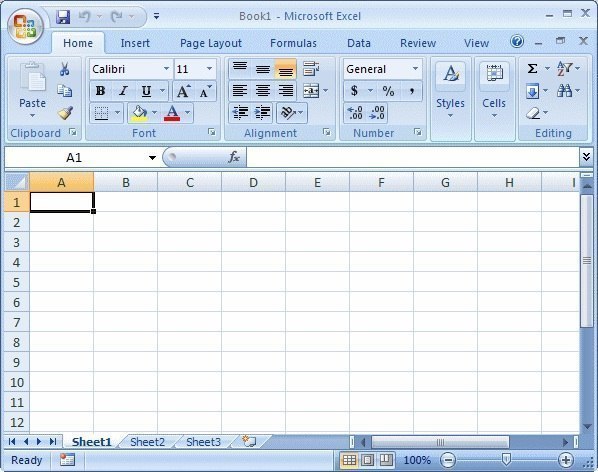
Microsoft Excel, пожалуй, лучшая офисная программа из когда-либо созданных. На ней держатся целые отрасли экономики, так что, виртуозно овладев этим инструментом, Вы сразу заметите, что дела у Вашего бизнеса идут в гору.
Кроме множества базовых приёмов работы с этой программой, которые Вы наверняка уже знаете, полезно изучить некоторые хитрости «для продвинутых», которые сделают Вас на голову выше всех остальных. Так что, если хотите впечатлить своих боссов и разгромить конкурентов, Вам пригодятся эти 9 хитрых функций Excel.
1. Функция ВПР
Эта функция позволяет быстро найти нужное Вам значение в таблице. Например, нам нужно узнать финальный балл Бетт, мы пишем: =ВПР(“Beth”,A2:E6,5,0), где Beth – имя ученика, A2:E6 – диапазон таблицы, 5 – номер столбца, а 0 означает, что мы не ищем точного соответствия значению.
Функция очень удобна, однако нужно знать некоторые особенности её использования. Во-первых, ВПР ищет только слева направо, так что, если Вам понадобится искать в другом порядке, придется менять параметры сортировки целого листа. Также если Вы выберете слишком большую таблицу, поиск может занять много времени.
2. Функция ИНДЕКС
Отражает значение или ссылку на ячейку на пересечении конкретных строки и столбца в выбранном диапазоне ячеек. Например, чтобы посмотреть, кто стал четвёртым в списке самых высокооплачиваемых топ-менеджеров Уолл-стрит, набираем: =ИНДЕКС(А3:А11, 4).
3. Функция ПОИСКПОЗ
Функция ПОИСКПОЗ выполняет поиск указанного элемента в диапазоне (Диапазон - две или более ячеек листа. Ячейки диапазона могут быть как смежными, так и несмежными) ячеек и отражает относительную позицию этого элемента в диапазоне.
По отдельности ИНДЕКС и ПОИСКПОЗ не особо полезны. Но вместе они могут заменить функцию ВПР.
Например, чтобы в большой таблице найти, кто является главой Wells Fargo, пишем =ИНДЕКС(А3:А11,ПОИСКПОЗ(«Wells Fargo»,B3:B11,0).
С помощью функции ВПР этого не сделать, потому что она ищет только слева направо. А сочетание двух последних позволяет сделать это с легкостью.
4. 3D-сумма
Допустим, Вы решили подсчитать, сколько денег Вы тратите каждый день, и вести учёт в течение семи недель. Под каждую неделю Вы создали отдельный лист, куда по дням заносите расходы на алкоголь, еду и прочие мелочи.
Теперь на вкладке TOTAL (ИТОГО) нам нужно увидеть, сколько и в какой день Вы потратили за этот период. Набираем =СУММ(‘Week1:Week7’!B2), и формула суммирует все значения в ячейке B2 на всех вкладках. Теперь, заполнив все ячейки, мы выяснили, в какой день недели тратили больше всего, а также в итоге подбили все свои расходы за эти 7 недель.
5. $
Одна из самых удобных функций в арсенале Excel, а также одна из самых простых – это знак $. Он указывает программе, что не нужно делать автоматической корректировки формулы при её копировании в новую ячейку, как Excel поступает обычно.
При этом знак $ перед «А» не даёт программе изменять формулу по горизонтали, а перед «1» – по вертикали. Если же написать «$A$1», то значение скопированной ячейки будет одинаковым в любом направлении. Очень удобный приём, когда приходится работать с большими базами данных.
6. &
Если Вы хотите собрать все значения из разных ячеек в одну, Вы можете использовать функцию СЦЕПИТЬ. Но зачем набирать столько букв, если можно заменить их знаком «&».
7. Массивы
Для создания массива или матрицы Вам потребуется несколько операций, но они сложнее, чем в случае с обычными формулами, ведь для отображения результата требуется не одна, а несколько ячеек.
Например, давайте перемножим две матрицы. Для этого используем функцию МУМНОЖ (Массив 1, Массив 2). Главное, не забудьте закрыть формулу круглой скобкой. Теперь нажмите сочетание клавиш Ctrl+Shift+Enter, и Excel покажет результат умножения в виде матрицы. То же самое касается и других функций, работающих с массивами, – вместо простого нажатия Enter для получения результата используйте Ctrl+Shift+Enter.
8. Подбор параметра
Без этой функции Excel целым легионам аналитиков, консультантов и прогнозистов пришлось бы туго. Спросите кого угодно из сферы консалтинга или продаж, и Вам расскажут, насколько полезной бывает эта возможность Excel.
Например, Вы занимаетесь продажами новой видеоигры, и Вам нужно узнать, сколько экземпляров Ваши менеджеры должны продать в третьем месяце, чтобы заработать 100 миллионов долларов. Для этого в меню «Инструменты» выберите функцию «Подбор параметра». Нам нужно, чтобы в ячейке Total revenue (Общая выручка) оказалось значение 100 миллионов долларов. В поле set cell (Установить в ячейке) указываем ячейку, в которой будет итоговая сумма, в поле to value (Значение) – желаемую сумму, а в by Changing cell (Изменяя значение ячейки) выберите ячейку, где будет отображаться количество проданных в третьем месяце товаров. И – вуаля! – программа справилась. Параметрами и значениями в ячейках можно легко манипулировать, чтобы получить нужный Вам результат.
Кроме множества базовых приёмов работы с этой программой, которые Вы наверняка уже знаете, полезно изучить некоторые хитрости «для продвинутых», которые сделают Вас на голову выше всех остальных. Так что, если хотите впечатлить своих боссов и разгромить конкурентов, Вам пригодятся эти 9 хитрых функций Excel.
1. Функция ВПР
Эта функция позволяет быстро найти нужное Вам значение в таблице. Например, нам нужно узнать финальный балл Бетт, мы пишем: =ВПР(“Beth”,A2:E6,5,0), где Beth – имя ученика, A2:E6 – диапазон таблицы, 5 – номер столбца, а 0 означает, что мы не ищем точного соответствия значению.
Функция очень удобна, однако нужно знать некоторые особенности её использования. Во-первых, ВПР ищет только слева направо, так что, если Вам понадобится искать в другом порядке, придется менять параметры сортировки целого листа. Также если Вы выберете слишком большую таблицу, поиск может занять много времени.
2. Функция ИНДЕКС
Отражает значение или ссылку на ячейку на пересечении конкретных строки и столбца в выбранном диапазоне ячеек. Например, чтобы посмотреть, кто стал четвёртым в списке самых высокооплачиваемых топ-менеджеров Уолл-стрит, набираем: =ИНДЕКС(А3:А11, 4).
3. Функция ПОИСКПОЗ
Функция ПОИСКПОЗ выполняет поиск указанного элемента в диапазоне (Диапазон - две или более ячеек листа. Ячейки диапазона могут быть как смежными, так и несмежными) ячеек и отражает относительную позицию этого элемента в диапазоне.
По отдельности ИНДЕКС и ПОИСКПОЗ не особо полезны. Но вместе они могут заменить функцию ВПР.
Например, чтобы в большой таблице найти, кто является главой Wells Fargo, пишем =ИНДЕКС(А3:А11,ПОИСКПОЗ(«Wells Fargo»,B3:B11,0).
С помощью функции ВПР этого не сделать, потому что она ищет только слева направо. А сочетание двух последних позволяет сделать это с легкостью.
4. 3D-сумма
Допустим, Вы решили подсчитать, сколько денег Вы тратите каждый день, и вести учёт в течение семи недель. Под каждую неделю Вы создали отдельный лист, куда по дням заносите расходы на алкоголь, еду и прочие мелочи.
Теперь на вкладке TOTAL (ИТОГО) нам нужно увидеть, сколько и в какой день Вы потратили за этот период. Набираем =СУММ(‘Week1:Week7’!B2), и формула суммирует все значения в ячейке B2 на всех вкладках. Теперь, заполнив все ячейки, мы выяснили, в какой день недели тратили больше всего, а также в итоге подбили все свои расходы за эти 7 недель.
5. $
Одна из самых удобных функций в арсенале Excel, а также одна из самых простых – это знак $. Он указывает программе, что не нужно делать автоматической корректировки формулы при её копировании в новую ячейку, как Excel поступает обычно.
При этом знак $ перед «А» не даёт программе изменять формулу по горизонтали, а перед «1» – по вертикали. Если же написать «$A$1», то значение скопированной ячейки будет одинаковым в любом направлении. Очень удобный приём, когда приходится работать с большими базами данных.
6. &
Если Вы хотите собрать все значения из разных ячеек в одну, Вы можете использовать функцию СЦЕПИТЬ. Но зачем набирать столько букв, если можно заменить их знаком «&».
7. Массивы
Для создания массива или матрицы Вам потребуется несколько операций, но они сложнее, чем в случае с обычными формулами, ведь для отображения результата требуется не одна, а несколько ячеек.
Например, давайте перемножим две матрицы. Для этого используем функцию МУМНОЖ (Массив 1, Массив 2). Главное, не забудьте закрыть формулу круглой скобкой. Теперь нажмите сочетание клавиш Ctrl+Shift+Enter, и Excel покажет результат умножения в виде матрицы. То же самое касается и других функций, работающих с массивами, – вместо простого нажатия Enter для получения результата используйте Ctrl+Shift+Enter.
8. Подбор параметра
Без этой функции Excel целым легионам аналитиков, консультантов и прогнозистов пришлось бы туго. Спросите кого угодно из сферы консалтинга или продаж, и Вам расскажут, насколько полезной бывает эта возможность Excel.
Например, Вы занимаетесь продажами новой видеоигры, и Вам нужно узнать, сколько экземпляров Ваши менеджеры должны продать в третьем месяце, чтобы заработать 100 миллионов долларов. Для этого в меню «Инструменты» выберите функцию «Подбор параметра». Нам нужно, чтобы в ячейке Total revenue (Общая выручка) оказалось значение 100 миллионов долларов. В поле set cell (Установить в ячейке) указываем ячейку, в которой будет итоговая сумма, в поле to value (Значение) – желаемую сумму, а в by Changing cell (Изменяя значение ячейки) выберите ячейку, где будет отображаться количество проданных в третьем месяце товаров. И – вуаля! – программа справилась. Параметрами и значениями в ячейках можно легко манипулировать, чтобы получить нужный Вам результат.
Серия сообщений "Компьютер.":
Часть 1 - Фотошоп ОнЛАЙН.
Часть 2 - Детальная инфа про каждую клавишу на КЛАВИАТУРЕ
...
Часть 26 - Как отразить в тексте символы которых нет на клавиатуре.
Часть 27 - Знаки с помощью цифр.
Часть 28 - Excel для продвинутых: 8 полезных трюков.
Часть 29 - Как передать файл с телефона на компьютер.
Часть 30 - Наложить музыку на видео онлайн: ТОП сервисов.
Часть 31 - Как найти фото на компьютере Windows если не помнишь, куда сохранил?
Часть 32 - Где в телефоне находится буфер обмена, как очистить.
Часть 33 - Редактор видео, аудио, текста и картинок
| Комментировать | « Пред. запись — К дневнику — След. запись » | Страницы: [1] [Новые] |






